Se você decidir mudar para um novo telefone, é essencial transferir o Microsoft Authenticator para continuar tendo acesso contínuo às suas contas online.
Felizmente, a Microsoft permite fazer backup de dados da sua conta 2FA (autenticação de dois fatores) em um servidor em nuvem e depois transferir esses dados para seu novo dispositivo. Este tutorial orientará você por todo o processo.
No entanto, há uma limitação significativa; você só pode transferir o Microsoft Authenticator entre telefones na mesma plataforma. Em outras palavras, você não pode mover suas contas do iPhone para o Android ou vice-versa.
Carregue os dados do Microsoft Authenticator do seu telefone antigo para a nuvem
Você deve começar fazendo backup do Microsoft Authenticator do seu telefone antigo para a nuvem. O aplicativo oferece uma opção integrada que ajuda você a fazer isso.
Mesmo que você não planeje mudar para um novo telefone, é uma boa ideia fazer backup de suas contas. Isso permite que você os restaure caso perca seu telefone ou encontre uma falha de hardware.
Se você usa um iPhone, os dados são carregados no iCloud e protegidos com as credenciais da sua conta Microsoft. Nos telefones Android, as informações são armazenadas nos servidores online da Microsoft.
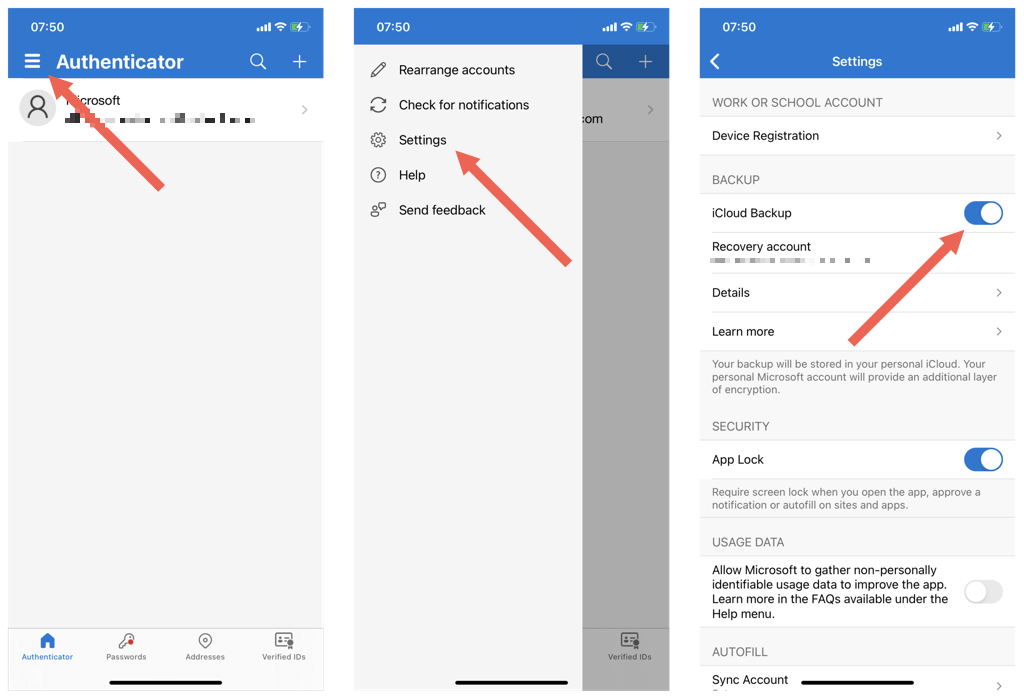
Observação: se você tiver problemas para fazer backup do Microsoft Authenticator em um iPhone, abra o aplicativo Ajustes para iOS, toque em AppleID>iCloude verifique se a opção ao lado de Autenticadorestá ativa.
Transferir o Microsoft Authenticator para o novo telefone
Você está pronto para transferir os dados do Microsoft Authenticator para seu novo telefone. Não remova nenhuma conta ou aplicativo do telefone antigo ainda..
Se você estiver migrando para um novo iPhone, certifique-se de usar faça login no dispositivo com o mesmo ID Apple como seu iPhone antigo. Isso não é um problema no Android. Você pode usar uma Conta do Google diferente, se desejar.
Depois de fazer isso:
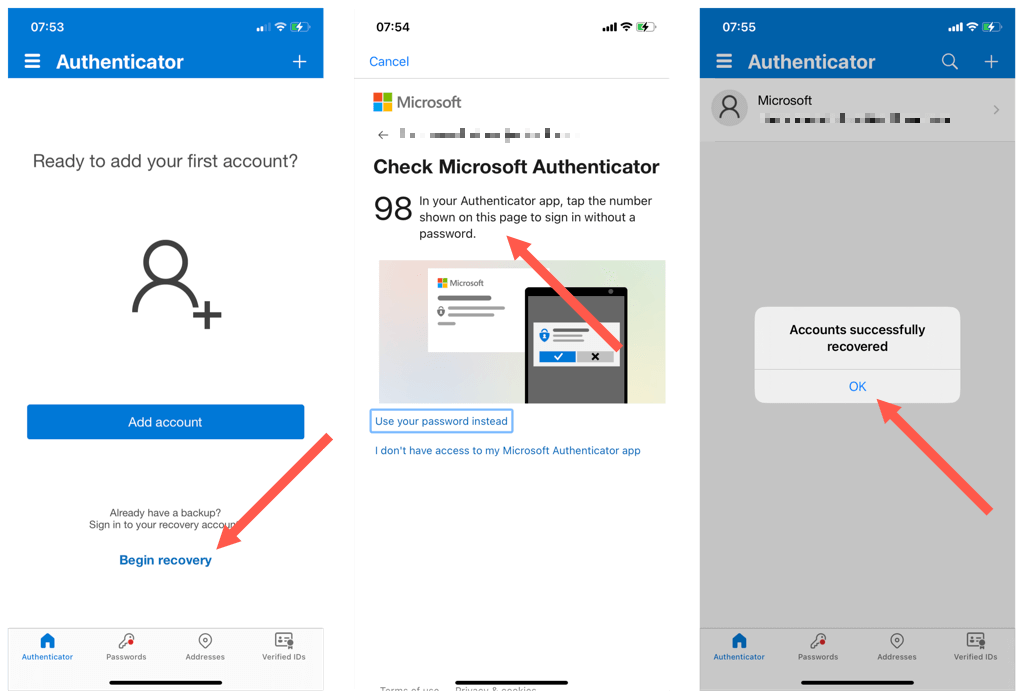
Você concluiu a migração do Microsoft Authenticator. No entanto, algumas contas podem exigir verificação adicional antes de funcionarem no novo dispositivo.
Percorra sua lista de contas e toque em qualquer item que diga Atenção necessária. Em seguida, insira informações de segurança relevantes (senha, número de telefone, código de backup etc.) ou leia um código QR após fazer login na tela de gerenciamento de segurança da conta.
Remova o Microsoft Authenticator do seu telefone antigo
Se as contas do Microsoft Authenticator funcionarem corretamente no seu novo telefone, é hora de removê-las do telefone antigo. Isso elimina o risco de segurança de receber códigos de verificação em vários dispositivos.
Para excluir uma conta do Authenticator:

Se desejar, você pode prosseguir removendo o próprio aplicativo Microsoft Authenticator do telefone antigo.
É possível transferir o Microsoft Authenticator do iPhone para o Android ou vice-versa?
A Autenticação Microsoft para iPhone usa o iCloud como local de armazenamento para seus backups de dados, portanto, você não pode transferir dados entre iOS para um dispositivo Android ou vice-versa pela nuvem..
Nesse caso, sua única opção é fazer login no novo telefone com as credenciais da sua conta da Microsoft, autenticá-lo com 2FA do telefone antigo, um código de recuperação ou mensagem de texto e adicionar novamente manualmente suas contas.
Se você preferir uma ferramenta de autenticação que forneça transferências de contas entre plataformas, marque Autenticador Google.
.